En god måte å få mer funksjonalitet ut av Internet Explorer er å installere tillegg. I dag tar vi en titt på hvordan vi kan administrere dem, og avgjør også om de får Internet Explorer 8 til å starte sakte.
Administrere tillegg
For å begynne å administrere IE-tilleggene, klikk på Verktøy og gå til Administrer tillegg.
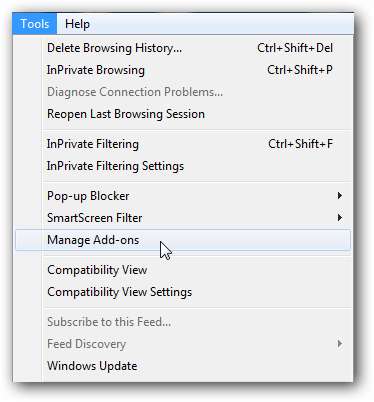
Skjermbildet Administrer tillegg åpnes, og herfra kan du gjøre flere ting som å se installerte tillegg, status, versjon, lastetid og mer.
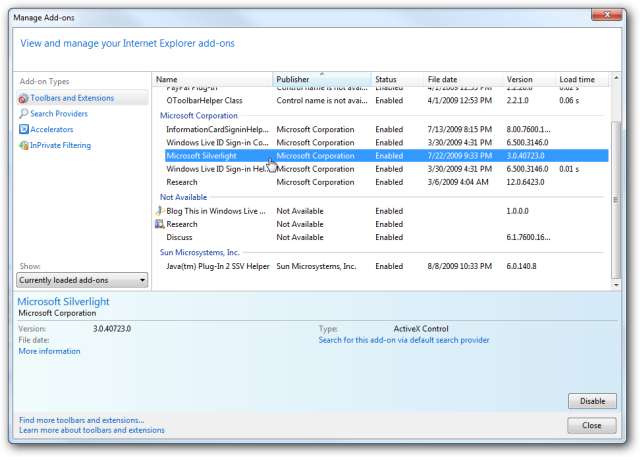
Begrens informasjonen om forskjellige tilleggsprogrammer basert på type.

Der muligheten til å søke etter mer informasjon om hvert tillegg.
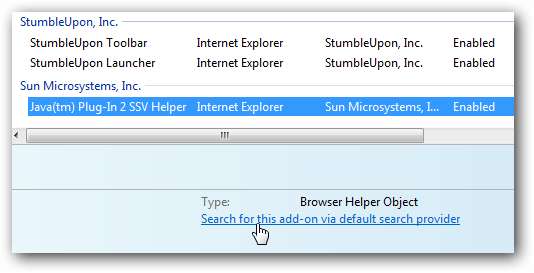
For å gjøre navigasjonen enklere kan de enkelt sorteres etter forskjellige kriterier.
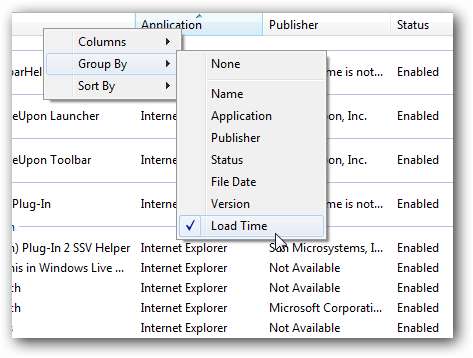
Nederst til venstre i vinduet Administrer tillegg klikker du på lenken som tar deg til IE 8-tilleggsgalleriet.
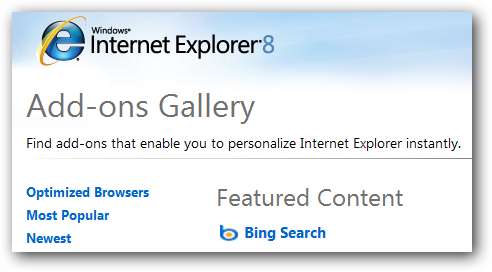
Feilsøk treg belastningstid
Hvis Internet Explorer 8 begynner å lastes saktere enn normalt, er dette et godt sted å avgjøre hvorfor. Du kan se hvor lang tid det tar å laste inn under kolonnen Lastetid.
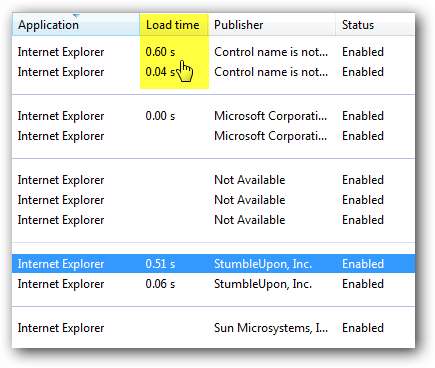
Hvis du finner ut at en tar mer enn passende tid å laste inn, kan du deaktivere den.
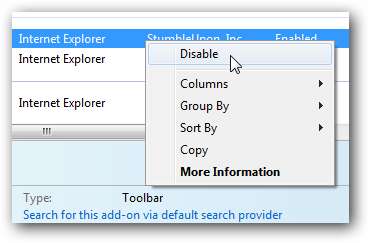
Noen ganger fungerer ikke andre tilleggsfunksjoner hvis den er deaktivert, og du og kan avbryte handlingen hvis du vil.
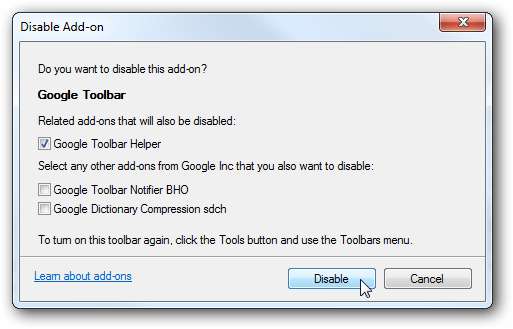
Deaktivering av et tillegg er bare midlertidig, og du kan enkelt aktivere det på nytt ved å gå tilbake til listen og høyreklikke på Aktiver.

Hvis du ikke har oppgradert til Internet Explorer 8 ennå, er den inkludert i Windows 7, og dette bør hjelpe deg med å administrere tilleggsprogrammet.







